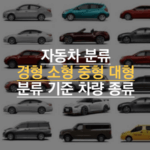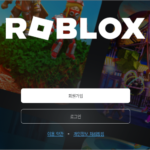기아 차량 네비게이션 업데이트 드라이버 다운로드 설치 방법에 대해서 알려드리겠습니다. 여러가지 방법중에 가장 표준적이고 간단한 방법인 네비게이션에 기본으로 꼽혀있는 SD카드를 이용해서 업데이트 하는 방법입니다. 업데이트가 필요하신 분들을 아래 방법을 그대로 따라하시면 됩니다.
[목차]
기아 차량 네비게이션 업그레이드 준비물
 | 기아 차량 네비게이션에 꼽혀있는 SD 메모리카드 |
기아 차량 네비게이션 업데이트 방법(절차)
1. 설치파일 다운로드
기아 K7 네비게이션 업그레드를 하기 위해서는 우선 PC나 노트북에 Navigation Updater 프로그램을 다운로드해서 설치해야 하는데 설치 프로그램은 아래 링크를 클릭해서 다운로드 받아 설치하시면 됩니다.
윈도우용 Navigation Updater Download➤
2. Navigation Updater 설치
다운로드 받은 설치파일를 실행하고 지역, 언어, 사용권동의 등을 체크하고 설치한 후 설치를 진행합니다.
3. Navigation Update 로그인
설치가 완료되면 로그인 화면이 나오는데 기아자동차 회원이라면 아이디/패스워드를 입력하고 로그인하시고 회원이 아니라면 우측 하단에 회원가입 버튼을 클릭해 간단하게 회원가입하고 로그인합니다.
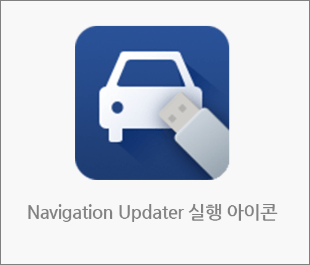 | 바탕화면에 Navigation Updater 실행아이콘이 생성되는데 더블클릭해서 실행할 수도 있습니다. |
Navigation Updater를 실행하고 로그인 하면 우선 차량명과 모델명을 선택해 줍니다. 만약 차량모델을 정확하게 모르시는 분들은 중간에 네비게이션 모델명/소프트웨어 버전으로 찾기 기능을 통해서 확인하시면 됩니다.
차량 종류나 모델명에 따라서 네비게이션 모델과 소프트웨어가 달라지기 때문에 업데이트하려는 차량 정보를 정확하게 선택하고 우측에 확인 버튼을 눌러 줍니다.
4. 네비게이션 최신 파일 다운로드
선택한 차종이 맞는지 다시한번 확인하고 업데이트 데이터를 저장할 위치를 선택하고 다음 버튼을 클릭해 파일을 다운로드 합니다.
5. SD 카드로 업데이트
네비게이션 업데이트 파일 다운로드가 완료되면 SD카드를 PC나 노트북에 꼽고 USB로 복사 버튼을 눌러 저장하면 모든 준비가 완료됩니다.
6. 차량 네비게이션 업데이트
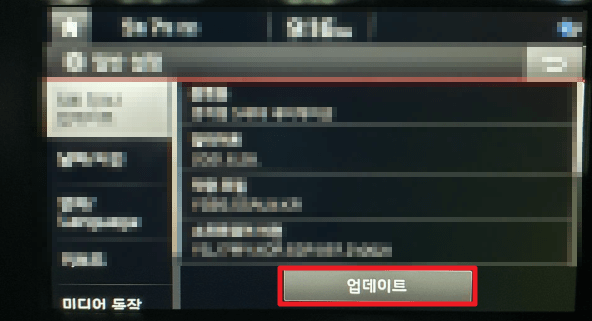
설치된 SD카드를 차량에 꼽고 네비게이션을 재부팅 하면 위와 같이 업데이트 버튼이 활성화 되는데 버튼을 눌러 업데이트를 하면 최종 완료됩니다. 보통 업데이트는 10분이상 소요되니 차량에 시동을 켜고 기다리시면 완료됩니다.